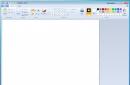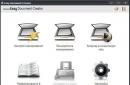DOS - это одна из первых операционных систем, которые использовали для управления персональными компьютерами наравне с Unix. Сейчас система почти не используется из-за того, что полностью устарела и уже не может предоставить необходимые возможности на уровне Linux или Windows. Но была создана реализация FeeDOS, ее исходный код полностью открыт и любой может попробовать установить ее и посмотреть как было работать за компьютером в старые добрые времена.
FreeDOS все еще разрабатывается и она поставляется на различных компьютерах и ноутбуках чтобы снизить их стоимость. Также система может применяться на промышленных компьютерах, где не нужно особых возможностей. FreeDOS совместима с MS-DOS. В этой статье мы рассмотрим основные команды FreeDOS, которые вы можете использовать.
ОСНОВНЫЕ КОМАНДЫ FREEDOS
Я просто приведу список самых основных команд вместе с небольшим описанием для каждой из них. Если для команды есть аналог в Linux, то о нем тоже будет сказано, аналог MS-DOS команды будет только в том случае если они отличаются. Большинство команд соответствуют командам ms-dos.
- alias - посмотреть список псевдонимов для команд в системе или создать новый псевдоним. В Linux тоже пишется как alias;
- assign - прикрепить дисковые операции от одного диска к другому, похоже на вызов C: или D: в ms-dos;
- attrib - позволяет отобразить или изменить атрибуты файлов и папок, например, чтения, записи, скрытый, архив или системный файл. Аналог в Linux - chmod;
- basic - запускает окружение программирования на BASIC, в MS-DOS используется qbasic;
- break - включить или отключить обработку Ctrl+C;
- call - вызвать пакетный файл из пакетного файла;
- cd - сменить рабочую директорию, в linux тоже cd;
- chcp - изменить кодировку (DOS code page);
- chkdsk - проверить жесткий диск на ошибки;
- choice - остановить выполнение и ожидать пока пользователь нажмет определенную кнопку, в Linux - pause;
- cls - очистить терминал, в Linux - clear;
- command - запустить новую командную оболочку;
- comp - сравнить два файла между собой, в Linux - diff;
- copy - скопировать один или несколько файлов, в Linux - cp;
- ctty - изменить терминальное устройство для этой сессии;
- date - посмотреть текущую дату и время, в Linux - date;
- debug - позволяет программам на ассемблере модифицировать аппаратные настройки;
- defrag - запускает дефрагментацию жесткого диска;
- def, erase - удалить файл или файлы, в linux - rm;
- deltree - удалить директорию, в Linux - rm -Rf;
- dir - посмотреть содержимое папки, в linux - ls;
- diskcomp - сравнение содержимого двух floppy дисков;
- diskcopy - скопировать содержимое одного floppy диска на другой;
- echo - вывести строку на экран, в linux - echo;
- edit - запустить встроенный текстовый редактор;
- edline - просматривать и редактировать файлы, в ms-dos - edlin, в linux - vi;
- emm386 - управление расширенным менеджером памяти;
- exe2bin - инструмент разработчиков, который позволяет конвертировать EXE программы в исполняемый формат BIN;
- exit - выйти из командной оболочки, в Linux - exit;
- fc - сравнить два файла, в Linux -diff;
- fdisk - настроить разделы диска, в Linux выглядит так же;
- find - отобразить строки в текстовом файле, которые содержат указанный шаблон, в Linux - grep;
- for - запускать указанную команду пока параметр отвечает определенному критерию;
- format - отформатировать жесткий или floppy диск, в Linux mk2fs;
- goto - начать выполнение с указанной метки в пакетном файле;
- help - запустить интерактивную справку по командам системы;
- if - обработка условий в пакетных файлах;
- join - смонтировать диск или раздел диска в папку, в Linux - mount;
- keyb - настроить клавиатуру для определенного языка;
- label - сделать метку для диска;
- loadhigh, lh - команды freedos, для запуска программ в области high memory, от 64кб до 1 мб;
- mem - отобразить количество установленной памяти в системе и количество свободной на данный момент памяти, в linux - free;
- mirror - зеркалировать информацию о диске таким образом, чтобы команды unformat и undelete могли использовать ее для восстановления;
- mkdir, md - создать директорию, в linux выглядит так же;
- mode - отобразить или изменить режим работы системных устройств;
- more - для отображения больших текстовых файлов с прокруткой, в Linux - less;
- nlsfunc - добавляет поддержку NLS;
- path - изменить значение переменной PATH, в которой содержатся все пути к исполняемым файлам;
- pause - приостановить выполнение и ждать нажатия на кнопку для продолжения;
- print - вывести файл на печать в фоновом режиме, позволяет выполнять другие команды, в linux - lpr;
- prompt - установить приветствие для командной оболочки;
- rem - создать комментарий, игнорировать все, что есть в строке;
- rename, ren - переименовать файл или несколько файлов;
- rmdir, rd - удалить директорию если она пуста, в linux - rmdir;
- scandisk - проверить диск на ошибки и исправить все, что будет найдено;
- set - присвоить значение переменной окружения;
- share - поделится большим файлом с другими программами;
- shift - двинуть позицию всех аргументов командной строки, по умолчанию назад на один;
- sort - отсортировать текстовые данные, в Linux - sort;
- subst - заменить путь буковой диска;
- sys - переместить системные файлы на другой диск;
- time - отобразить или изменить системное время;
- tree - отобразить структуру директорий в виде дерева;
- type - отобразить содержимое файла на экран, в Linux - cat;
- undelete - восстановить удаленный файл;
- unformat - попытаться отменить форматирование диска;
- ver - посмотреть версию FreeDOS;
- verify - включить или отключить верификацию записи файлов на диск;
- vol - отобразить метку диска;
- xcopy - копировать файлы и директории, включая поддиректории, в Linux - cp -R.
ВЫВОДЫ
Этот список основан на последних версиях FreeDOS, в более ранних версиях основные команды dos могут немного отличаться. Возможно, это не полный список команд freedos, но здесь собраны самые основные команды, которые есть в каждой версии DOS. Можно даже сказать, что это основные команды ms dos, потому что эти системы совместимы между собой, несмотря на то, что имеют разный исходный код. Более подробную информацию о каждой из команд вы сможете получить, набрав в командной оболочке DOS команду и символы /?. Например, xcopy /?. Также можно применять команды dos help, чтобы получить подробную справку.
Введение
Когда говорят об операционной системе, обозначаемой аббревиатурой DOS, мало кто задумывается - о какой же Дисковой Операционной Системе (Disk Operation System) идет речь. Обозначение целого класса операционных систем для большинства людей стало синонимом лишь одного единственного его представителя - MS DOS фирмы Microsoft . Кто-то, может быть, вспомнит PC DOS, отличающуюся в основном лишь названием и именами некоторых файлов. Может, кому-то придет в голову и DR-DOS от компании Digital Research - создателя предшественницы Микрософтовского DOS-а, операционной системы CP/M. Но в целом, почти для всех, DOS - это MS-DOS, последняя версия, которой вышла вот уже десять лет назад, и которая давно завершила свое развитие.
Однако, до сих пор в эксплуатации остается огромное число программ, работающих в среде и написанных под эту не требовательную к ресурсам ОС, и не меньшее число морально устаревших компьютеров, прекрасно работающих под ней. Как же быть? Ведь MS-DOS давно не поддерживается и не продается. Я бы посоветовал обратить внимание на FreeDOS, изначально написанную Джимом Холлом, а сейчас развивающуюся при участии целой команды разработчиков из разных концов света.
Свободная ОС FreeDOS была анонсирована ее создателем - Джимом Холлом (Jim Hall) 28 июня 1994 года, первоначально под именем PD-DOS. Уже в июле приставка "PD-" была заменена "Free-". Знак "тире" между двумя составляющими названия операционная система потеряла в 1996 году при достаточно курьезных обстоятельствах. В этом году издательство "R+D Books" выпускало книгу под названием "Free-DOS Kernel", и редактор издательства выбросил знак "тире" в названии из чисто дизайнерских соображений.
Основной причинной, вызвавшей появление проекта, Джим называет прекращение компанией Microsoft поддержки операционной системы MS-DOS. Итак, вот уже 10 лет мы имеем реальную альтернативу операционной системе MS-DOS, но под лицензией GNU. "FreeDOS Project" не использует код, созданный Microsoft. Согласно открытым спецификациям, команда пишет свой код, обладающий аналогичным функционалом.
Ядром FreeDOS является DOS-C, изначально написанное Pat Villani как DOS-ядро для встраиваемых систем. Первоначальное название - DOS/NT. DOS/NT содержала 32000 строк кода, была написана на C и ассемблере и распространялась как shareware.
FreeDOS работает на устаревшем железе (начиная от 5МГц IBM PC XT с 640К оперативной памяти), встроенных системах, различных виртуальных машинах, в том числе: DOSEmu, VMWare и Bochs. FreeDOS - идеальное, лицензионно-чистое решение для создания "спасательной" загрузочной дискеты. Другое применение - среда для исполнения Ваших программ или обновлений. Клиенту достаточно загрузиться с полученной от Вас дискеты или компакт-диска, и вот Вам (или вашей службе поддержки) уже не приходится часами висеть на телефоне, объясняя бухгалтеру, находящемуся за несколько сотен километров, как найти диск C:\.
FreeDOS обладает отличной совместимостью с DOS-программами, в том числе со старыми добрыми играми: DOOM, Quake, Warcraft 2. А небезызвестная фирма Dell даже продает свои десктопы с предустанавливая на них одну из версий этой операционной системы.
Из особенностей FreeDOS я хочу отметить: поддержку FAT-32 дисков объемом до 128Гб, поддержку сети (Вы можете поставить на FreeDOS ftp- и HTTP- сервер), но отсутствие встроенной поддержки NTFS и USB. Однако FreeDOS вполне нормально работает и с USB-клавиатурами, USB-мышами, Serial-ATA - дисками, если их поддерживает BIOS компьютера. При помощи дополнительных драйверов возможна работа с длинными именами.
Установка
Итак, Вы решили познакомится с новой для себя операционной системой. Прекрасно! Пятидесяти мегабайтный дистрибутив "FreeDOS Beta9 pre-release 3" (последний на момент написания статьи), скачан в виде ISO-образа с сайта http://www.freedos.org, и записан на "болванку". Вставляем полученный загрузочный CD в лоток Вашего CD-ROM-а, и перезагружаем компьютер. Не забудьте попутно в качестве устройства для загрузки, выбрать привод компакт дисков.
Я буду описывать установку FreeDOS на "чистую" машину, однако, никто не мешает использовать т.н. "двойную загрузку". Я успешно ставил на один компьютер одновременно MS-DOS, FreeDOS, Linux и Windows 2000. Причем в качестве загрузчика использовал штатный Boot Loader из Windows 2000. При помощи отличной утилиты BootPart 2.50 Вы можете сохранить образ 512-байтного загрузочного сектора, с загрузчиком FreeDOS, Lilo или GRUB в файл, а далее просто прописать на него ссылку в C:\BOOT.INI. За подробностями отсылаю Вас на домашнюю страничку программы - http://ourworld.compuserve.com/homepages/gvollant/bootpart.htm. Кроме того, всегда можно попробовать запустить FreeDOS в среде виртуальной машины. Нужно заметить, что для DOSEmu, рассматриваемая операционная система так и вообще является "официальной" и рекомендуемой к использованию.
Загрузившись с дистрибутивного диска, мы попадаем в меню инсталлятора. Нажимаем "1", для старта. Далее, выбираем установку с использованием драйвера CD-ROM и XMS - "2". На машинах с процессорами 8086 - 80286 нужно выбрать "1". В следующем меню имеются следующие варианты: "1" - установка, "2" - переход в командную строку, "3" - создать загрузочную дискету. Выбираем "1", и еще раз "1", чтоб подтвердить установки по умолчанию.
Теперь мы попадаем в меню "FreeDOS Partition Management". Eсли жесткий диск не был разбит на логические диски, то сейчас имеется возможность разбить его аналогом MS-DOS-утилиты FDISK. Кроме того, можно запустить известную всем линуксоидам утилиту для изменения размеров партиций - FIPS, а так же отформатировать диск. Замечу, что утилита FORMAT дистрибутива содержит ошибки (которые исправлены в более поздней версии, не вошедшей в ISO образ), и при наличии ошибок во время форматирования, лучше выполнить данную операцию из другой ОС, а FORMAT после инсталляции заменить более свежей версией с сайта проекта. Еще один вариант решения этой проблемы - выполнить "быстрое" форматирование FreeDOS-овским FORMAT-ом.
Если уже имеется отформатированный диск, то просто выбираем его клавишами со стрелками, и нажимаем "Enter". После, инсталлятор предлагает выбрать вариант установки - графический или текстовый. Выбрав, жмем "Enter", и в случае с графикой, оказываемся в интерфейсе, напоминающем интерфейс установки обычного Windows-приложения. Принимаем лицензионное соглашение GNU GPL, указываем путь для установки (C:\FDOS\) и набор устанавливаемых пакетов. Теперь остается только следить за ходом инсталляции. После завершения копирования файлов будут запущены несколько конфигурационных скриптов, а затем мы попадаем в командную строку, получив напоминание о необходимости записать загрузочный сектор командой BOOT. Набираем "boot", жмем "Enter". Теперь можно перезагрузить машину, удалив при этом CD из дисковода.
Настраиваем среду обитания
Вначале кратко о структуре каталогов, и файлах, входящих в дистрибутив. После установки FreeDOS, в корне диска C:\ мы имеем:
autoexec.bat, config.sys - расширенные по синтаксису
аналоги конфигурационных файлов MS-DOS;
fdosboot.bin - загрузочный сектор FreeDOS в виде файла;
command.com - интерфейс командной строки;
kernel.sys - ядро операционной системы (аналог msdos.sys).
Сами служебные файлы и утилиты по умолчанию устанавливаются в C:\FDOS. Внутри каталога существуют следующие подкаталоги:
APPINFO - файлы формата lsm с кратким описанием утилит дистрибутива;
BIN - утилиты и драйвера;
DOC, HELP - документация;
INSTBASE - логи инсталляции всех пакетов;
NLS - файлы локализации для нескольких языков.
Первым делом, я бы рекомендовал обновить файлы операционной системы. Главные кандидаты на обновление (из тех, что были доработаны по сравнению с "FreeDOS Beta9 pre-release 3") это: новая версия ядра под номером 2033, FreeCOM shell - интерфейс командной строки, EMM386, Format, Shsucdx, Undelete, Edit. Ссылки на утилиты и файлы для скачивания можно найти на сайте проекта. Для обновления, как правило, достаточно просто заменить старые файлы новыми из скаченного zip-архива. Когда будите обновлять файлы ядра, заметьте, что бинарники ядра распространяются в двух вариантах: keXXXX_32.zip - с поддержкой FAT-32 и keXXXX_16.zip - только с поддержкой FAT-16.
Затем убедимся, что доступен дисковод компакт дисков. Файл config.sys должен содержать строку:
DEVICE=C:\FDOS\bin\atapicdd.sys /D:FDCD0001
А autoexec.bat команду:
C:\FDOS\bin\Shsucdx /D:FDCD0001
Как видно, синтаксис этих команд не отличается от синтаксиса команд Микрософтовского ДОС-а. Отличия только в именах файлов.
Drugim vagnjm voprosom jvljaetsja russifikazcija. В текущей версии отсутствует поддержка COUNTRY, но для поддержки 866 кодовой страницы можно воспользоваться GRAFTABL. С другой стороны, самым простым решением будет использование (до появления полноценной поддержки русского языка "из коробки") одного из русификаторов: Keyrus или rc. Они прекрасно служили нам в MS-DOS, с таким же успехом послужат и во FreeDOS.
Следующая часто возникающая задача - доступ к томам NTFS. В ядре FreeDOS отсутствует поддержка NTFS, но по ссылке http://www.sysinternals.com/ntw2k/freeware/ntfsdos.shtml можно скачать бесплатную версию NTFSDOS - драйверов, работающих под FreeDOS, и предоставляющих доступ к томам NTFS в режиме "только для чтения". Существует также платная Professional версия с возможностью записи.
Использовать программу крайне просто. Добавьте вызов файла ntfsdos.exe в файл autuexec.bat, и утилита сама просканирует доступные диски, и если на них будут найдены тома NTFS, подключит их без Вашего вмешательства.
Теперь перейдем к "длинным", выходящим за рамки формулы 8+3 именам файлов, которые впервые появились в ОС Windows 95 SR2. Существует несколько утилит, созданных для поддержки длинных имен. Например, пакет DOSLFN, который можно скачать по адресу http://www-user.tu-chemnitz.de/~heha/hs_freeware/freew.html. Прописываем в autoexec.bat вызов TSR-модуля doslfn.com, который занимает 16К в оперативной памяти, и на этом вся установка закончена. Потенциальной проблемой может стать то, что поддерживаются длинные имена не на всех приводах CD-ROM. В случае возникновения таких проблем, можно попробовать еще один пакет, выполняющий аналогичные функции - LFN Tools (http://www.odi.ch/).
Графические оболочки
Любые задачи в FreeDOS можно выполнить, не выходя за рамки командной строки. Но конечно, намного удобнее использовать одну из многих т.н. "оболочек" - shells. Хочу напомнить, что та же MS Windows, вплоть до версии Windows 3.11 for Workgroups являлась ничем иным как оболочкой для MS-DOS. И лишь Windows 95 присвоила себе гордое имя операционной системы.
Говоря об оболочках, в первую очередь упомяну оболочку - файловый менеджер бессмертный Norton Commander, и его многочисленные клоны, например: миниатюрный Volkov Commander и менеджер с открытым исходным кодом Dos Navigator (http://www.ritlabs.com/dn/).
Вышеперечисленные программы имеют текстовый интерфейс на основе псевдографики. Гораздо интереснее познакомиться с по-настоящему графическими оболочками. Часть из тех оболочек, что работают в среде FreeDOS, перечислена в следующей таблице:
Имя проекта | Последняя Версия | Лицензия | Мин. требования(CPU/RAM/HDD/Video) | Адрес в Интернет |
SEAL | 2.00.11 от14.04.2002 | sealsystem.sourceforge.net |
||
2.2.0 от 12.09.2003 | 8086/640К/9.5М/CGA | gem.shaneland.co.uk |
||
265 от 31.12.2002 | www.pldos.pl/windos/windos.htm |
|||
6С+ от 10.11.2002 | jaja.kn.vutbr.cz/ |
|||
QuikMenu III for DOS | 3.1 от 17.09.1998 | 8086/512/1М/CGA | www.neosoftware.com/qm.html |
Очень кратко рассмотрим некоторые из них.

SEAL - тридцати двух разрядная оболочка, напоминающая по интерфейсу MS Windows. В составе пакета имеется некий минимальный набор приложений, включая текстовый редактор, среду разработки, графический редактор, файловый менеджер, CD-плеер, программа снятия образа с дискет, более десятка игр. Для инсталляции достаточно разархивировать скаченный с сайта http://sealsystem.sourceforge.net/ архив, и запустить install.exe. Оболочка запускается командой C:\seal2\seal.exe.
OpenGEM - развитие Digital Research GEM под открытой лицензией GPL. OpenGEM достаточно большой пакет - на жестком диске требуется почти 10 мегабайт. Есть версия, помещающаяся на дискете - GEMini. Кратко по установке. После того, как дистрибутив скачан и разархивирован, запускаем install.bat. Программа установщика задаст несколько вопросов: куда ставить пакет и имеется ли на компьютере установленная Windows. После отработки "батника" добавляем строки из файла C:\fgconfig.sys в config.sys. Запускается оболочка командой C:\gem.bat. Интерфейс OpenGEM изображен на следующем рисунке:

В состав пакета входит более 30 приложений. В том числе: текстовый процессор, электронные таблицы, HTML-броузер, игры.
На этом все. Осталось нераскрытыми еще достаточно много тем, относящимся к FreeDOS, в том числе создание своего дистрибутива и поддержка сетевых служб. Но это уже материал отдельной статьи. Have a nice DOS!
Free DOS - это операционная система, которая обладает полной совместимостью с выпущенной однако проект отличает то, что данная разработка распространяется по условиям свободной лицензии, которой является «GNU». Платформа была выпущена еще в 2006 году и устанавливается она на компьютерах и ноутбуках различных производителей как система, выбранная по умолчанию.
Принцип проекта
Free DOS была создана как полноценная альтернатива имеющейся ранее MS-DOS, ведь последняя распространяется на правах платной лицензии. Разработка проекта началась в 1994 году, однако платформа была подготовлена в первой стабильной версии с индексом 1.0 только к 2006 году. ОС является абсолютно бесплатной и ее можно запустить почти на любом устаревшем и новом оборудовании.
Кроме того, для ее реализации можно использовать эмуляторы, что позволит запустить необходимые приложения под DOS. При этом код системы открыт, это значит, что при желании его может модифицировать любой разработчик под свои собственные нужды.
Об использовании системы
В настоящий момент система версии 1.1 легко может быть загружена на официальном сайте разработчиков как образ CD-диска для установки. Free DOS используется производителями ноутбуков и компьютеров как бесплатная альтернатива MS-DOS, а также и других продуктов от компании Microsoft, которые могут значительно увеличить себестоимость устройства, что в результате негативно скажется на продажах определенного компьютерного оборудования. Компании ASUS, HP и Dell предоставляют возможность пользователям купить компьютеры с предустановленной системой FreeDOS.
О характеристиках

ОС работает с Free DOS поддерживает произведение абсолютно всех основных операций над имеющимися на ПК файлами, которые имеются в других известных операционных системах.
Кроме того, система поддерживает работу с архивами (7-ZIP, ZIP), редактирование различных текстовых документов с помощью дополнительных программ, работу с указателями мышки, которая имеет колесо прокрутки, просмотр HTML-страниц. Если говорить о том, что такое Free DOS и каковы ее особенности, следует отметить наличие большого количества программ, которые были портированны из Linux.
Данная система обладает собственным браузером, BitTorrent-клиентом и даже антивирусным программным обеспечением. Проект поддерживает работу на любым современном компьютере, основном на архитектуре x86. Устройство должно быть снабжено объемом собственной оперативной памяти, как минимум в 2 МБ, для установки данной системы требуется около 40 МБ.
Операционную систему можно запустить не только по завершении установки, однако и посредством специальных (к примеру, VirtualBox), они могут быть развернуты в стандартных Mac, Linux или Windows-платформах.
Кроме того, существует возможность для запуска системы непосредственно из окна браузера, благодаря Java-эмулятору, который доступен пользователю для загрузки на официальном сайте разработчика.
Чтобы обеспечить прямую установку платформы на компьютер, нужно загрузить последнюю из версий системы, после чего записать образ на пустой CD-носитель, перезагрузить компьютер, в завершении выполнить загрузку ПК с диска.
О комплектации

Дистрибутив системы включает значительное количество разнообразных бесплатных программ, среди них есть написанные специально для проекта DOS и портированные с юниксоподобных платформ при помощи DJGPP: графическая система, несколько игр, текстовые редакторы, браузеры, утилиты. Благодаря DOS/32, а также Open Watcom, FreeDOS является лёгким решением для любых промышленных компьютеров, которые основаны на FreeDOS может быть легко установлена на ноутбуки Samsung и ASUS. В рамках данного проекта разработана замена для командного интерпретатора MS-DOS.
Система создавалась как полноценная альтернатива имеющейся MS-DOS, которая распространяется по платной лицензии. Разработка проекта Free DOS началась еще в 1994 г., однако система была выпущена в стабильной версии 1.0 лишь к 2006 г. ОС является бесплатной и может быть запущена практически на любом новом и устаревшем оборудовании, а также с использованием эмуляторов с целью запуска необходимых приложений под DOS. Код системы является открытым, а значит при желании он может быть модифицирован любым разработчиком под собственные нужды.
Использование
На сегодняшний день система в версии 1.1 может быть скачана с официального сайта разработчиков в качестве образа CD для установки. Система используется производителями компьютеров и ноутбуков в качестве бесплатной альтернативы MS-DOS и другим продуктам от Microsoft, которые способны значительно повысить себестоимость того или иного устройства, что в результате может негативно сказаться и на продажах оборудования. Компании Dell, HP и ASUS предоставляют пользователям возможность купить компьютеры на FreeDOS.
Характеристики
ОС работает в файловой системе FAT32. Она поддерживает произведение всех базовых операций над файлами, которые доступны в других операционных системах. Также Free DOS поддерживает открытие архивов (ZIP, 7-ZIP), редактирование текстовых документов при помощи дополнительных программ, просмотр страниц HTML, работу с указателями мыши, имеющими колесо прокрутки. Также особенностью Free DOS является большое количество программ, портированных из Linux. Система имеет собственный браузер, BitTorrent-клиент и даже антивирусное программное обеспечение.
Free DOS поддерживает работу с любым современным компьютером, поддерживающим архитектуру x86. При этом устройство должно обладать объемом оперативной памяти не менее 2 МБ, а для установки системы может потребоваться около 40 МБ. Система может быть запущена не только после установки, но и посредством виртуальных машин (например, VirtualBox), которые могут быть установлены в стандартных Windows, Linux или Mac. Также существует возможность запуска системы прямо в окне браузера посредством Java-эмулятора, который доступен для загрузки с официального сайта разработчика. Для прямой установки Free DOS на компьютер достаточно загрузить последнюю версию системы и записать ее на пустой носитель CD, после чего перезагрузить компьютер и выполнить загрузку с диска.
Привет ребята! Хотите купить ноутбук? Но.. эм.. у всех виндовс.. А ноутбук в магазине идет с Free DOS — что это? Зачем? И главное — в чем прикол? Обо всем ребята я вам сегодня расскажу. Постараюсь писать простыми словами и не грузить терминами))
Также я напишу пару слов о том как установить Windows, но инструкции здесь нет, просто теория, чтобы вы смогли понять — сможете вы самостоятельно справиться или нет.
Разбираемся
Free DOS — операционка для галочки. Windows стоит денежек, поэтому ноутбук с ней стоит дороже. Но если поставить Free DOS — то ноутбук будет стоить дешевле. Вот и вся логика))
Для Free DOS вообще есть программы… и веб-браузеры, текстовые редакторы, игры и даже какая-то графическая система GEM.. но поверьте, все это и близко не дотягивает до уровня привычной Windows..
Так, а Windows поставить тяжело? В принципе нет. Но начинающий пользователь.. может не справиться..
Вообще план такой:
- Вы покупаете ноутбук с Free DOS.
- Заранее вам нужно подготовить флешку на которой есть Windows или диск. В принципе это самый сложный наверно будет пункт — можно попросить компьютерного спеца, чтобы он вам сделал такую флешку.
- А можно к такому спецу прийти с ноутом и флешкой, он быстро запишет виндовс на флешку и установит ее.
- Такс, но если у вас есть флешка с виндовс или диск, то.. и если у вас при этом есть смартфон с интернетом, то теоритически при желании вы реально можете установить самостоятельно Windows. Да, может быть вам кажется что сложно — но на самом деле нет. Поверьте, чтобы установить Windows, не нужно быть каким-то мега программистом.
Как устанавливается Windows? Мысли вслух
Все что напишу — относится к более-менее современным ноутбукам. Представим что у вас есть установочная флешка с Windows или диск:
- Подключаете флешку или диск к ноуту.
- Ищите в интернете через смартфон что нужно нажимать на вашем ноутбуке чтобы при включении отобразилось меню, в котором можно выбрать устройство с которого будет загрузка. Такое меню вообще называется boot-меню, в котором будет один из пунктов — флешка или сд-привод. Какую кнопку нажимать — нужно узнавать в интернете. Например у меня при включении нужно нажимать F8 — то есть ноут включил и сразу жму F8 пока не появится меню. Жму раз в секунду))
- После загрузки флешки/диска — все просто. Появится окно — уже скорее всего будет выбран русский язык, ваша страна, нажимаете далее или установить.
- Потом принимаете лицензионное соглашение, нажимаете далее.
- Еще важный шаг — окно, где будет предложено выбрать диск. Я надеюсь ноут у вас новый — поэтому в этом окне нужно все разделы удалить. И так со всеми пунктами. В итоге у вас должен быть один пункт — Незанятное пространство на диске. Вот его выбираете, после нажимаете Далее и процесс установки начнется.
- Ну а потом уже просто следуете инструкциям — там нужно имя будет ввести, может пароль задать.. в основном нужно будет нажимать Далее/Установить.
- После того как увидите рабочий стол — можно думать о подключении к интернету. Наверно нужно будет пригласить мастера чтобы он и интернет подключил и установил бесплатный антивирус (советую Аваст) — дорого стоить это не должно. И уже теперь вы можете не спеша изучать ноутбук, Windows, осваивать этот виртуальный мир))
Устанавливать вам советую только Windows 10. Это современная операционка. Windows 7 уже как бы скоро уйдет на официальную пенсию))
Важно. Во время установки может быть предложено выбрать версию Windows — просто выбирайте самую нижнюю в списке и все. В версии могут быть цифры 32 или 64 — это разрядность, нужно выбирать ту версию, где упоминается 64.
 Окно где будет выбран язык, страна.. обычно выбрано уже все что нужно))
Окно где будет выбран язык, страна.. обычно выбрано уже все что нужно))  Еще важный шаг — вам будет предложено обновление либо выборочная установка. Выбираем только второй вариант.
Еще важный шаг — вам будет предложено обновление либо выборочная установка. Выбираем только второй вариант.  Принятие лицензионного соглашения.
Принятие лицензионного соглашения.  То самое окно, где нужно удалить все имеющиеся разделы, при условии что ноут новый, и после — установить в незанятое пространство.
То самое окно, где нужно удалить все имеющиеся разделы, при условии что ноут новый, и после — установить в незанятое пространство.  Во время установки нужно просто подождать немного, пока не потребуется ваше участие в процессе, на экране будет всякое))
Во время установки нужно просто подождать немного, пока не потребуется ваше участие в процессе, на экране будет всякое)) Вывод
В общем все предельно просто:
- Free DOS — операционка, которую ставят чтобы ноут был немного дешевле. Ибо Windows — платная. Хотя Windows 10 работает спокойно без активации, просто надпись едва заметная внизу, но во всем — полноценная система. У меня сейчас она стоит и стоит уже.. третий год, все стабильно. Зачем покупать?))
- Использовать Free DOS можно. Но для этого нужно быть супер спецом, да и эта система и близко не похожа на Windows — все намного.. намного.. проще, короче там ничего нет, вообще, никто за этой операционкой не работает из обычных пользователей.
Надеюсь информация помогла. А теперь — удачи вам и добра!